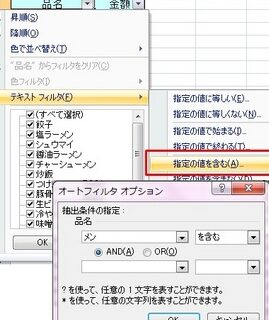Excelの検索機能は非常に便利ですが、その真価を発揮するためにはワイルドカードを上手く使いこなすことが重要です。この記事では、Excelでワイルドカードを活用し、あいまい検索をマスターする方法を詳しく解説します。ワイルドカードの基本的な使い方から、より複雑な検索パターンの構築方法まで、豊富な例を交えて解説しますので、Excelを使って効率的にデータを検索・整理するためのヒントがきっと見つかるはずです。是非、最後までお読みいただき、Excelの検索機能を最大限に活用してください。
Excelの検索でワイルドカードを使う方法!あいまい検索をマスター
Excelでの検索は、データを効率的に扱う上で非常に重要です。しかし、完全一致での検索だけでは、必要なデータを抽出できない場合があります。そのような場合に役立つのが、ワイルドカードを利用したあいまい検索です。ここでは、Excelの検索でワイルドカードを使う方法をマスターしましょう。
ワイルドカードとは何か?
ワイルドカードとは、特定の文字や文字列を表す代用記号のことです。Excelの検索では、以下の3つのワイルドカードが使用できます。
| 0文字以上の任意の文字列に一致します。 | |
| ? | 任意の1文字に一致します。 |
| ~ | ワイルドカード自身を検索する際に使用します。 |
ワイルドカードを使用した検索の基本
Excelでのワイルドカードを使用した検索は、以下の手順で行います。
- 検索したいデータが含まれるセル範囲を選択します。
- ホームタブの検索と置換をクリックし、検索ボックスにワイルドカードを含む検索文字列を入力します。
- 検索結果が表示されるので、必要に応じて置換や削除を行います。
を使用した検索例
例えば、「株式会社」を含む会社名を検索したい場合、株式会社と入力することで、「株式会社」で終わる会社名をすべて抽出できます。
?を使用した検索例
4桁の番号を検索したい場合、????と入力することで、任意の4桁の番号を抽出できます。
~を使用した検索例
ワイルドカード自身を検索する際には、~を使用します。例えば、~と入力することで、「」を含む文字列を検索できます。
Excelでワイルドカードを使うあいまい検索は?

Excelでワイルドカードを使うあいまい検索は、特定のパターンに一致するデータを検索するための便利な機能です。ワイルドカードとは、任意の文字や文字列を表す特殊な記号で、代表的なものにはアスタリスク()や疑問符(?)があります。これらのワイルドカードを使用することで、曖昧な検索条件を指定し、目的のデータを効率的に探し出すことができます。
アスタリスク()の使い方
アスタリスク()は、任意の数の文字列を表します。検索条件にアスタリスクを使用することで、指定した文字列を含むすべてのデータを検索することができます。
- 例1: A と入力すると、A で始まるすべての文字列が検索されます。
- 例2: B と入力すると、B で終わるすべての文字列が検索されます。
- 例3: C と入力すると、C を含むすべての文字列が検索されます。
疑問符(?)の使い方
疑問符(?)は、任意の1文字を表します。検索条件に疑問符を使用することで、特定の位置の文字が不明な場合にも、目的のデータを検索することができます。
- 例1: A?B と入力すると、A と B の間に任意の1文字が入る文字列が検索されます。
- 例2: ??C と入力すると、任意の2文字に続けて C が登場する文字列が検索されます。
- 例3: D?? と入力すると、D の後に任意の2文字が続く文字列が検索されます。
ワイルドカードを組み合わせた検索
アスタリスク()と疑問符(?)を組み合わせて使用することで、より複雑な曖昧検索を実行することができます。
- 例1: A?B と入力すると、A と B の間に任意の1文字が入るすべての文字列が検索されます。
- 例2: ??C?? と入力すると、任意の2文字に続けて C を含む任意の2文字の文字列が検索されます。
- 例3: DE?F と入力すると、D と E の間に任意の数の文字があり、E と F の間に任意の1文字がある文字列が検索されます。
ワイルドカード文字を検索するにはどうすればいいですか?
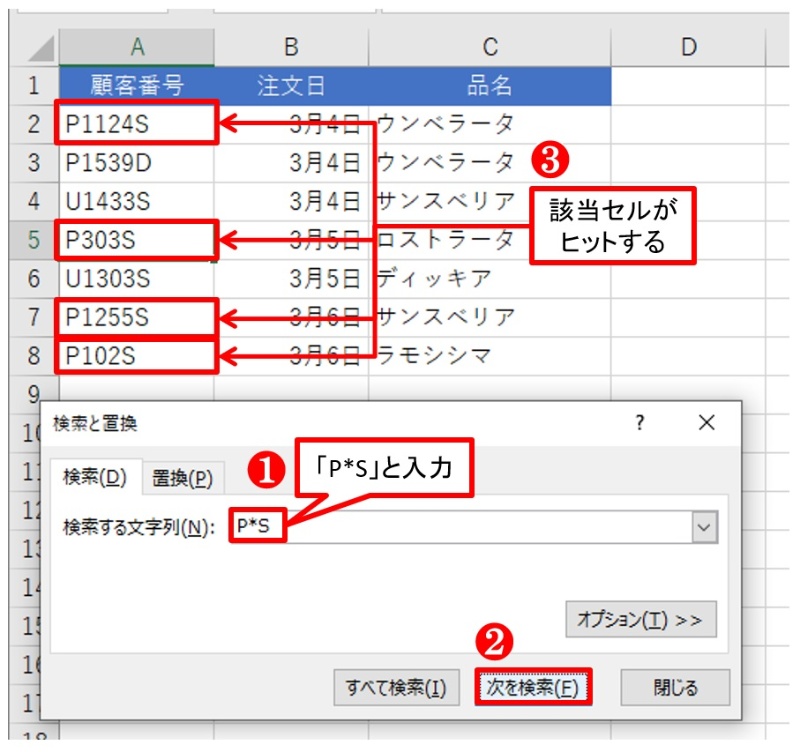
ワイルドカード文字を検索するには、検索エンジンやデータベースで特定の文字列を検索する際、不特定の文字や文字列を表すために特殊な文字を使用することができます。これらの特殊な文字をワイルドカードと呼び、主にアスタリスク()や疑問符(?)が使われます。
ワイルドカード文字の種類と使い方
ワイルドカード文字には主にアスタリスク()と疑問符(?)の2種類があります。それぞれの使い方は以下の通りです。
- アスタリスク():0文字以上の任意の文字列を表します。例えば、「検索」と検索すると、「検索」で始まるすべての単語がヒットします。
- 疑問符(?):任意の1文字を表します。例えば、「検索?」と検索すると、「検索」に1文字続く単語がヒットします。
ワイルドカード文字を使用する場面
ワイルドカード文字は、検索対象が不確定な場合や、複数のパターンにマッチする文字列を一度に検索したい場合に便利です。以下に具体的な使用例を挙げます。
- ファイル名の検索:.txtと検索すると、拡張子がtxtのすべてのファイルがヒットします。
- データベース検索:データベース内の特定のカラムで、指定した文字列を含むレコードを検索する場合に使用します。
- プログラムの条件分岐:ワイルドカード文字を使用して、特定のパターンにマッチする文字列を判定することができます。
ワイルドカード文字の注意点
ワイルドカード文字を使用する際には、以下の点に注意してください。
- 過度な使用はパフォーマンスに影響することがあるため、検索対象をできるだけ絞り込むことが望ましいです。
- ワイルドカード文字は検索エンジンやデータベースごとに扱いが異なる場合があるため、使用前にドキュメントを確認してください。
- 正規表現と混同しないように注意してください。正規表現はより複雑なパターンマッチングが可能ですが、ワイルドカード文字とは異なるルールが適用されます。
Excelのあいまい検索とは?
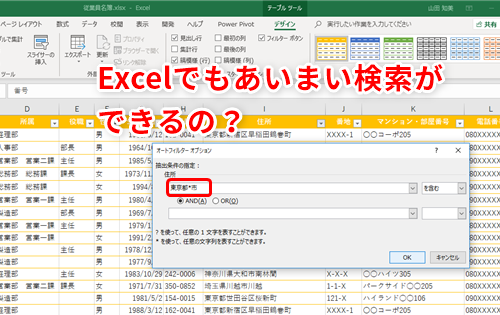
Excelのあいまい検索とは、Excelでデータを検索する際に、完全一致ではなく、類似したデータやパターンを検索できる機能のことです。この機能を使用することで、たとえば、姓名の漢字表記が多少違う場合でも、データを検索できるようになります。
あいまい検索の種類
Excelのあいまい検索には、いくつかの種類があります。
- ワイルドカードを使用した検索:アスタリスク()や疑問符(?)を使用して、任意の文字列や単一の文字を表現し、検索を行います。
- 部分一致検索:検索対象の文字列がセル内の任意の位置に含まれている場合に一致とみなす検索方法です。
- 正規表現を使用した検索:正規表現のパターンを使用して、より複雑な検索条件を指定することができます。
あいまい検索の使い方
Excelであいまい検索を行う方法は以下の通りです。
- 検索対象のワークシートを開き、「ホーム」タブにある「検索と選択」をクリックします。
- 表示されるメニューから「検索」を選択します。
- 検索ウィンドウで、検索文字列を入力し、「オプション」をクリックします。
- 検索オプションで、「ワイルドカードを使用」や「正規表現を使用」などのオプションを選択し、検索条件を指定します。
あいまい検索の注意点
Excelのあいまい検索を使用する際には、以下の点に注意してください。
- ワイルドカードを使用した検索では、アスタリスク()や疑問符(?)は、それ自体を検索することができません。この場合は、「~」を先頭に付けて検索してください。
- 正規表現を使用した検索では、正規表現のパターンを正確に理解して使用する必要があります。パターンの間違いにより、意図しない検索結果が得られることがあります。
- あいまい検索を行う際には、検索結果が多くなる可能性があるため、必要なデータを効率的に見つけ出すために、検索範囲や条件を適切に設定することが重要です。
検索でアスタリスクを使うには?

検索でアスタリスクを使うには、検索語の前に「」を付けて検索します。アスタリスクは、ワイルドカードとして機能し、任意の文字列を置き換えることができます。これを使って、検索結果をより柔軟に絞り込むことができます。
アスタリスクを使った検索の例
アスタリスクを使った検索では、以下のような条件で検索が可能です。
- 単語の途中にある文字列を置き換える: たとえば、「検索」と入力すると、「ウェブ検索」「画像検索」などの結果が表示されます。
- 単語の先頭や末尾を指定して検索: たとえば、「語」や「検索」と入力すると、それぞれ「日本語」「検索エンジン」などの結果が表示されます。
- 複数のアスタリスクを使用して検索: 「検索エンジン」と入力すると、「ウェブ検索エンジン」「画像検索エンジン」などの結果が表示されます。
アスタリスク検索の注意点
アスタリスクを使用した検索では、以下の点に注意してください。
- 検索語の先頭にはアスタリスクを使用できない: 先頭にアスタリスクを付けて検索しても、エラーになるか、検索結果が表示されません。
- アスタリスクだけの検索はできない: アスタリスク単独で検索しても、エラーになるか、検索結果が表示されません。
- アスタリスクと他の検索演算子を組み合わせることができる: 「ウェブ検索 -画像」と入力すると、「ウェブ検索」に関連する結果が表示されますが、「画像」に関連する結果は除外されます。
アスタリスク検索の活用方法
アスタリスク検索を活用することで、以下のような効果を期待できます。
- 曖昧な検索語で検索結果を絞り込む: 検索語の完全なスペルを覚えていない場合や、複数の単語を一度に検索したい場合に便利です。
- 検索結果の幅を広げる: アスタリスクを使って、類似する単語やフレーズを一度に検索することができます。これにより、より多くの関連情報を手に入れることができます。
- 検索効率の向上: 複数の検索クエリを一度に実行できるため、検索に要する時間と手間が削減されます。
よくある質問
Excelの検索でワイルドカードを使うにはどうすればいいですか?
Excelでの検索時に、ワイルドカードを利用することで、より柔軟な検索が可能になります。ワイルドカードとは、特定の文字や文字列を表す代替記号のことで、Excelでは主にアスタリスク()と疑問符(?)が使われます。アスタリスクは、任意の数の文字に一致させることができます。例えば、 apple と検索すると、appleで始まるすべての単語が見つかります。疑問符は、任意の1文字に一致させます。例えば、appl?と検索すると、appleではなくapplyが見つかります。これらのワイルドカードを活用することで、あいまい検索をマスターできます。
Excelでワイルドカードを使用して部分一致検索を行うにはどうすればいいですか?
Excelで部分一致検索を行うためには、ワイルドカードを利用します。例えば、セル内に「りんご」という文字列が含まれているかどうかを検索したい場合、「りんご」と入力します。これにより、セル内のどこかに「りんご」という文字列が含まれているすべてのセルが検索結果に含まれます。また、先頭や末尾だけを指定して検索したい場合は、ワイルドカードを適切な位置に配置します。例えば、「りんご」で始まる文字列を検索する場合は、「りんご」と入力します。これにより、部分一致検索を効率的に行うことができます。
Excelのワイルドカード検索で大文字と小文字を区別する方法はありますか?
残念ながら、Excelの標準的な検索機能では、ワイルドカードを使用した検索では大文字と小文字は区別されません。しかし、VBA(Visual Basic for Applications)を使用すると、大文字と小文字を区別して検索する機能を自作することが可能です。VBAを使用することで、Excelの機能を拡張し、より複雑な検索条件を実現することができます。
Excelでワイルドカードを使用して日付を検索する方法はありますか?
Excelで日付を検索する際、ワイルドカードを直接使用することはできません。しかし、日付を文字列に変換してから、ワイルドカードを使用して検索することは可能です。例えば、年を検索したい場合、YEAR関数を使用して日付から年を抽出して文字列に変換し、それをワイルドカードとともに検索条件として使用します。これにより、特定の年を含む日付を検索できます。同様に、月や日を検索する場合も、MONTH関数やDAY関数を使用して対応することができます。

私は、生産性向上に情熱を持つデータ分析とオフィスツール教育の専門家です。20年以上にわたり、データ分析者としてテクノロジー企業で働き、企業や個人向けのExcel講師としても活動してきました。
2024年、これまでの知識と経験を共有するために、日本語でExcelガイドを提供するウェブサイト**「dataka.one」**を立ち上げました。複雑な概念を分かりやすく解説し、プロフェッショナルや学生が効率的にExcelスキルを習得できるようサポートすることが私の使命です。